win7网络适配器驱动程序如何安装?win7网络适配器安装教程
win7网络适配器驱动程序如何安装?win7网络适配器安装教程?
win7使用过程可以说离不开装装装,装系统装软件装驱动程序。今天,就再来装次网络适配器驱动程序,搞个小教程,让大家都安装更顺利。

【网络常见问题解决汇总】
win7网络适配器安装教程:
1、右键桌面点击个性化。

2、进入控制面板主页,选中:管理工具。

3、点击进入管理工具找到“计算机管理”。
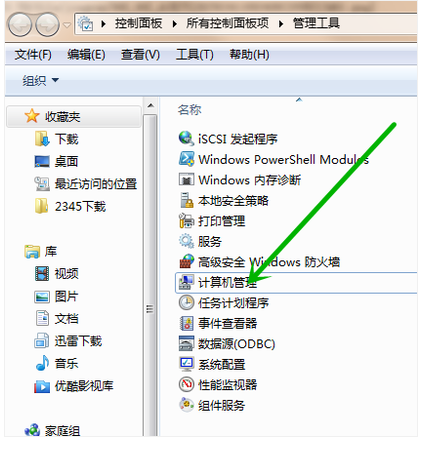
4、点击其中的“设备管理器”找到次选项中的“网络适配器”。

5、点开网络适配器下方的网卡驱动,在上方选项栏中找到“驱动程序”,然后选择更新驱动程序。

win7网络适配器驱动程序如何安装的所有内容到此结束!如果对您产生了帮助请关注本站。
相关文章
- win7更改区域语言不管用怎么办?win7更改区域语言不管用解决方法
- win7主板后置usb3供电不足怎么办?win7主板后置usb3供电不足解决方法
- win7硬盘ntfs写保护怎么恢复解决?win7硬盘ntfs写保护恢复解决的方法
- win7如何取消开机自检?win7取消开机自检方法
- win7如何更改内存大小?win7内存大小更改教程
- Win7系统bios密码忘记了怎么办?有没有好的解决方法?
- win7系统PDF图标出现异常怎么解决?
- win7系统安装教程?windows7系统安装教程详细步骤
- win7如何设置不休眠?取消win7电脑进入休眠的设置方法
- win7如何更改16位增强色?win716位颜色更改教程
- win75分钟自动注销怎么做?win75分钟自动注销解决方法
- win7无线连接图标不见了怎么办?win7网络连接图标不见了解决办法
- Win7系统所有用户账号被禁用是怎么回事?要怎么解决?
- Win7系统电脑怎么批量更改文件属性?Win7系统电脑批量更改文件属性的方法
- win7没有无线网络选项怎么办?win7没有无线网络解决方法
- win7系统BSB接口不能用怎么办?win7系统usb接口失效修复方法
